ps制作漂亮的彩色藝術(shù)煙霧
時(shí)間:2024-02-22 21:45作者:下載吧人氣:27
之前,我們制作的煙霧都是用較暗的背景,這次使用的是純白色的底色。雖然制作方法相同,不過白色底色制作的時(shí)候要稍微麻煩一些。因?yàn)閷?duì)比沒有黑色底色的明顯,都需要用較為柔和的色彩來渲染。
最終效果

1、制作煙霧之前需要認(rèn)真分析煙霧的構(gòu)成。我們需要按照顏色的不同,大致拆分為以下四段。然后再逐段來制作。

<圖1>

<圖2>

<圖3>

<圖4>
2、新建一個(gè)組,在組里新建一個(gè)圖層,用鋼筆構(gòu)成第一段的輪廓,轉(zhuǎn)為選區(qū)后選擇漸變工具,顏色設(shè)置如圖6,由上至下拉出圖7所示的線性漸變。局部需要用加深工具加深一下。
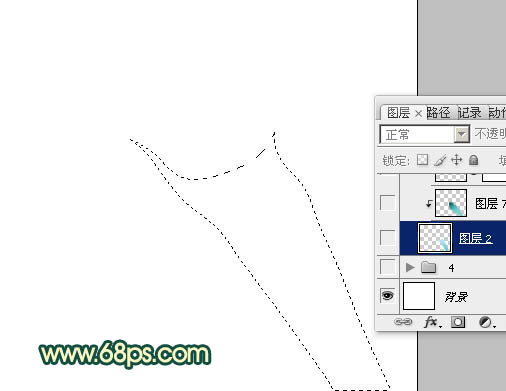
<圖5>
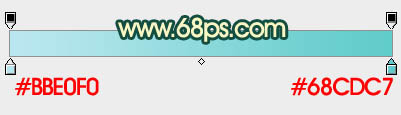
<圖6>

<圖7>
3、新建一個(gè)圖層,按Ctrl+ Alt + G 創(chuàng)建剪貼蒙版。然后在當(dāng)前圖層下面新建一個(gè)圖層,用鋼筆勾出圖8所示的選區(qū),羽化8個(gè)像素后拉上圖9所示的線性漸變。
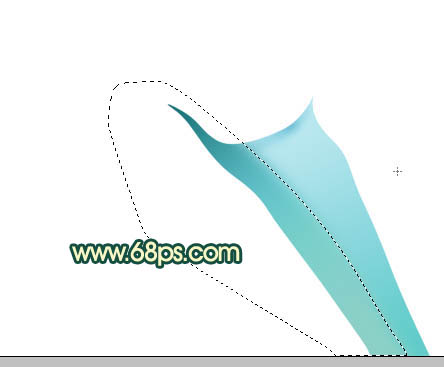
<圖8>
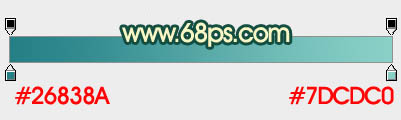
<圖9>
4、新建一個(gè)圖層,用鋼筆勾出中間暗部的選區(qū),羽化2個(gè)像素后填充暗青色:#34A3AF,效果如下圖。

<圖10>
5、新建一個(gè)圖層,用鋼筆勾出下圖所示的選區(qū),羽化4個(gè)像素后拉上之前設(shè)置的漸變色。確定后把圖層混合模式改為“正片疊底”。

<圖11>
6、新建一個(gè)圖層,用鋼筆勾出下圖所示的選區(qū),羽化2個(gè)像素后拉上同上的漸變色,確定后把圖層混合模式改為“濾色”。

<圖12>
7、新建一個(gè)圖層,用鋼筆勾出右邊暗部選區(qū),羽化6個(gè)像素后填充暗青色,確定后把圖層不透明度改為:60%,如下圖。
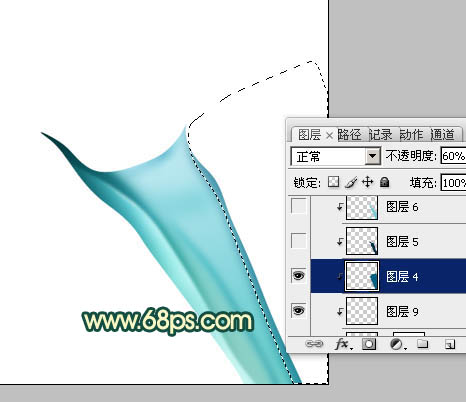
<圖13>
8、新建一個(gè)圖層,用鋼筆勾出邊緣暗部選區(qū),羽化1個(gè)像素后填充較深的暗青色,如下圖。

<圖14>
9、新建一個(gè)圖層,用白色畫筆把左邊的高光部分涂出來,如下圖。
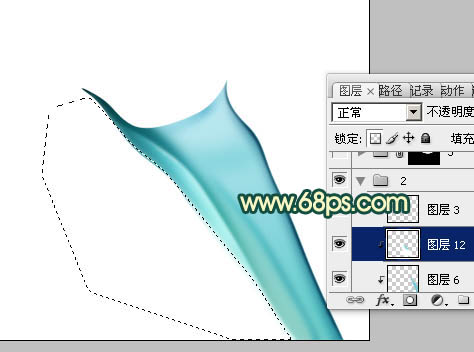
<圖15>
10、在當(dāng)前組下面新建一個(gè)組,然后在組里新建圖層,用鋼筆勾出圖16所示的選區(qū),羽化1個(gè)像素后填充暗黃色,再用減淡工具把高光涂出來,效果如圖17。

<圖16>
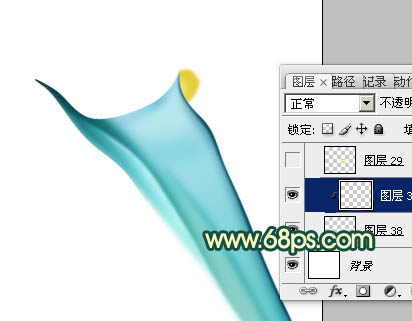
<圖17>
11、同上的方法制作底色、高光、暗部,過程如圖18- 20。注意好顏色的變化。

<圖18>

<圖19>

<圖20>
12、在圖層的最上面新建一個(gè)組,用鋼筆勾出第三段煙霧輪廓,轉(zhuǎn)為選區(qū)后給組添加蒙版。因?yàn)檫@段煙霧最為復(fù)雜,里面也包含了很多細(xì)小的煙霧,處理的時(shí)候需要特別細(xì)致。
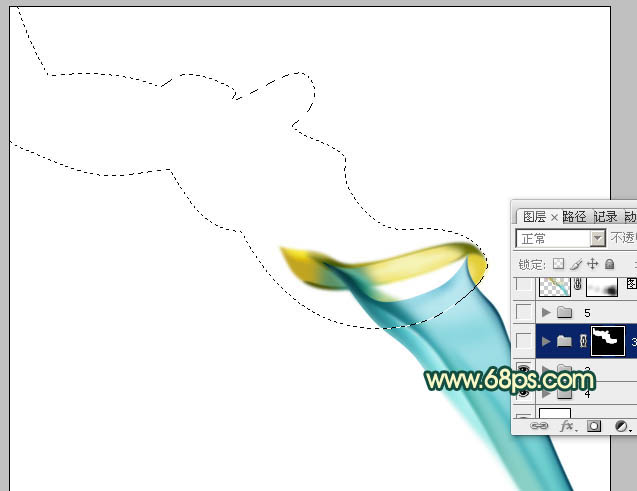
<圖21>
13、在組里新建圖層,同上的方法鋪底色,并渲染高光和暗部,過程如圖22- 25。

<圖22>

<圖23>

<圖24>

<圖25>
14、最后一段光束制作方法相同,效果如下圖。

<圖26>
15、在圖層的最上面新建一個(gè)圖層,按Ctrl+ Alt + Shift + E 蓋印圖層。混合模式改為“柔光”,添加圖層蒙版,用黑色畫筆把不需要加亮的部分擦出來。
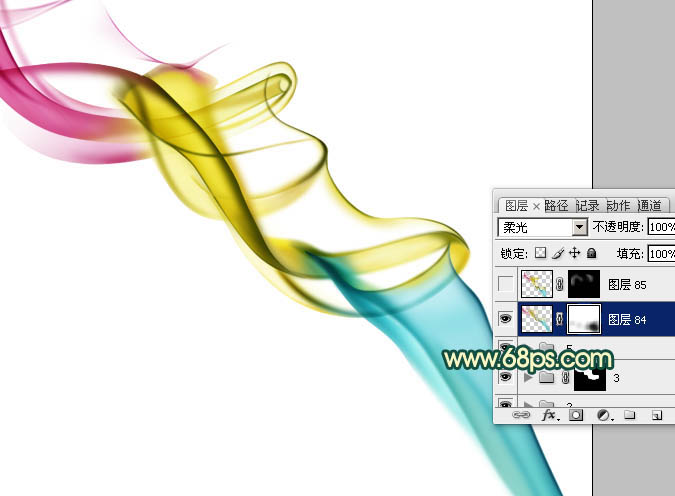
<圖27>
16、新建一個(gè)圖層,蓋印圖層。混合模式改為“正片疊底”,按住ALt鍵添加圖層蒙版,用白色畫筆把需要加深的部分擦出來,效果如下圖。

<圖28>
最后調(diào)整一下細(xì)節(jié),完成最終效果。

相關(guān)推薦
相關(guān)下載
熱門閱覽
- 1ps斗轉(zhuǎn)星移合成劉亦菲到性感女戰(zhàn)士身上(10P)
- 2模糊變清晰,在PS中如何把模糊試卷變清晰
- 3ps楊冪h合成李小璐圖教程
- 4ps CS4——無法完成請(qǐng)求,因?yàn)槲募袷侥K不能解析該文件。
- 5色階工具,一招搞定照片背后的“黑場(chǎng)”“白場(chǎng)”和“曝光”
- 6ps液化濾鏡
- 7PS鼠繪奇幻的山谷美景白晝及星夜圖
- 8LR磨皮教程,如何利用lightroom快速磨皮
- 9ps調(diào)出日系美女復(fù)古的黃色調(diào)教程
- 10軟件問題,PS顯示字體有亂碼怎么辦
- 11實(shí)際操作,在PS中如何批量給圖層重命名并導(dǎo)出
- 12軟件問題,ps儲(chǔ)存文件遇到程序錯(cuò)誤不能儲(chǔ)存!
最新排行
- 1室內(nèi)人像,室內(nèi)情緒人像還能這樣調(diào)
- 2黑金風(fēng)格,打造炫酷城市黑金效果
- 3人物磨皮,用高低頻給人物進(jìn)行磨皮
- 4復(fù)古色調(diào),王家衛(wèi)式的港風(fēng)人物調(diào)色效果
- 5海報(bào)制作,制作炫酷的人物海報(bào)
- 6海報(bào)制作,制作時(shí)尚感十足的人物海報(bào)
- 7創(chuàng)意海報(bào),制作抽象的森林海報(bào)
- 8海報(bào)制作,制作超有氛圍感的黑幫人物海報(bào)
- 9碎片效果,制作文字消散創(chuàng)意海報(bào)
- 10人物海報(bào),制作漸變效果的人物封面海報(bào)
- 11文字人像,學(xué)習(xí)PS之人像文字海報(bào)制作
- 12噪點(diǎn)插畫,制作迷宮噪點(diǎn)插畫

網(wǎng)友評(píng)論